Blender怎么给物体添加倒角?blender是一款大家常用的建模软件,相较于其余的建模软件来说该软件丰富的快捷键以及高效的渲染器对于新手用户来水更为简单易上手,所以很多萌新都会使用该软件来上手,可是最近有小伙伴反应说不知道该如何给物体添加倒角,今天就让小编带大家前去了解一下吧,有需要的小伙伴赶紧前来浏览吧。
具体内容如下:
1.首先登录软件,接着在右侧功能栏选择扳手图标‘修改器属性’;
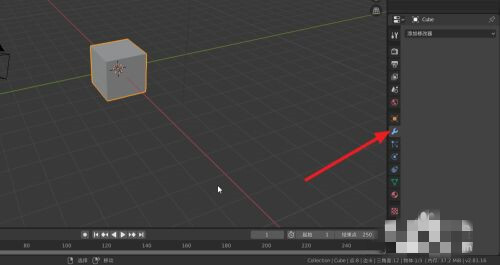
2.选择‘添加修改器’打开下拉菜单,选中倒角功能;
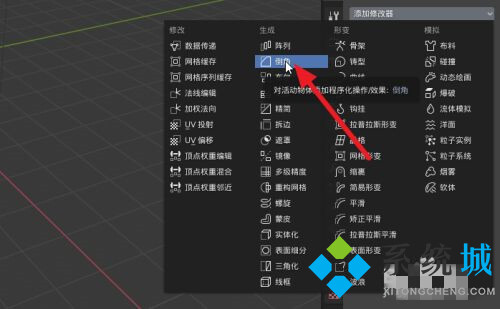
3.设置倒角的参数,即完成了倒角的添加;
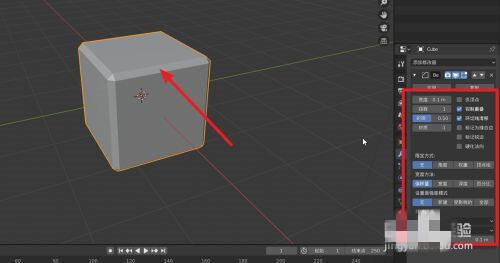
4.接下来我们可以进入编辑模式来修改倒角参数,我们选中左侧的倒角按钮;
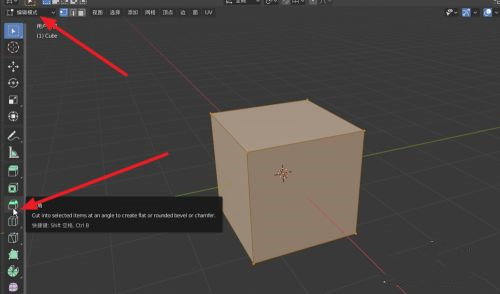
5.左键长按倒角按钮并拖拽,物体边缘就会出现倒角,调正到合适位置左点击确定即可;
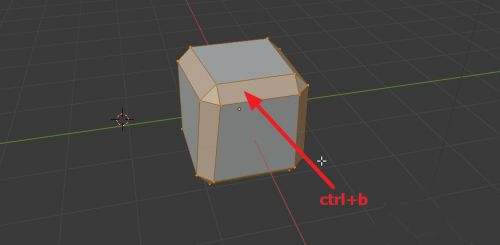
6.我们也通过使用快捷键ctrl+b,然后再拖拽。当然使用该功能的前提是必须先选中物体;
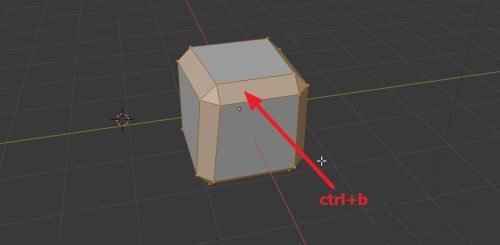
7.也可以先选择物体再通过shift+空格来选择倒角功能。
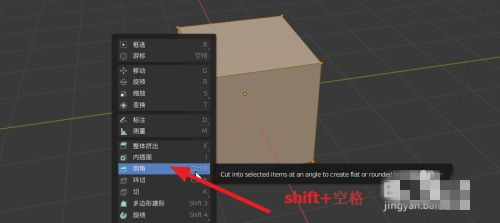
以上就是小编为大家收集的blender添加倒角的方法,希望对各位小伙伴有所帮助。
 站长资讯网
站长资讯网